
ipadでYouTube始めてみた(ボチボチ復活宣言)
こんにちは。
またしてもお久しぶりです…
大分体調も安定してきたので、そろそろnoteも復活しようかなと思います!
療養中、YouTubeをこっそり始めていました。
YouTube動画を作成するためには、
スペックの良いPCや、編集ソフト、ビデオカメラなどなど・・・
とにかくいろいろなものが必要かなと思っていましたが、
4年前に買ったipad pro(64GB)とiPhone11、GOPRO8のみで
なんとか動画作成できています。
ipad64GBはさすがに容量が足りなさ過ぎて、
ほかのデータが何も入れられなくなり、今や動画編集専属端末と化しています。
動画もまずiPhone11(128GB)で読み込んで、iCloud経由でipadへ渡すというまわりくどさです。
いい加減、リンゴ印のPCか新型iPadが欲しいなぁと思っていますが…
なんだかんだできてしまうのでまだ先の話となりそうです。
というわけで今回は、私がどのようにして動画を作っているのか?
紹介してみようと思います。
実際の動画はこちらです!
①サムネイル・オープニング
Canvaで作成
可愛いサムネイルと、オープニングで流れる10秒程度のダイジェストは「Canva」というアプリで作成しています。

「Canva」はデザインの知識がなくとも、様々なテンプレートを使用して、
いい感じの画像を作ることができます。
私は「YouTubeサムネイル」のテンプレートと
「動画」テンプレートを使用し作っています。
動画の作成時は結構重いデータを扱うので、
私のIpadだと動きがもっさりしてしまいます(泣)
なのでiPhoneで作っています。
オープニングなど短い時間の動画なら、
Canvaで簡単おしゃれに作成できますよ!
何よりも「無料」なのがありがたいところ♪
②動画撮影
Gopro8
動画の撮影は、2年前に購入したGOPRO8を使用しています。
しかし、設定方法などいまいちよく分かっていないまま使っていますw
「4K シネマティックモード」でとりあえず撮影しています。
こんなにコンパクトなカメラなのに、映像はとてもきれいです。
ただ我が家には4Kで再生できる端末がないので
4Kの本当の美しさを知りません( ^ω^)・・・笑
撮影した動画を取り込む際
動画を取り込むときは、Gopro Quik アプリで簡単に取り込めます。
しつこく有料化しなよ~と表示されますが、
頑なに無視を決め込んでいます…ゴメンネ
③動画編集
Videoleap(有料版)で作成
あまりメジャーではないかもしれませんが、
「Videoleap」さんの有料版(年間3800円)を使用しています。
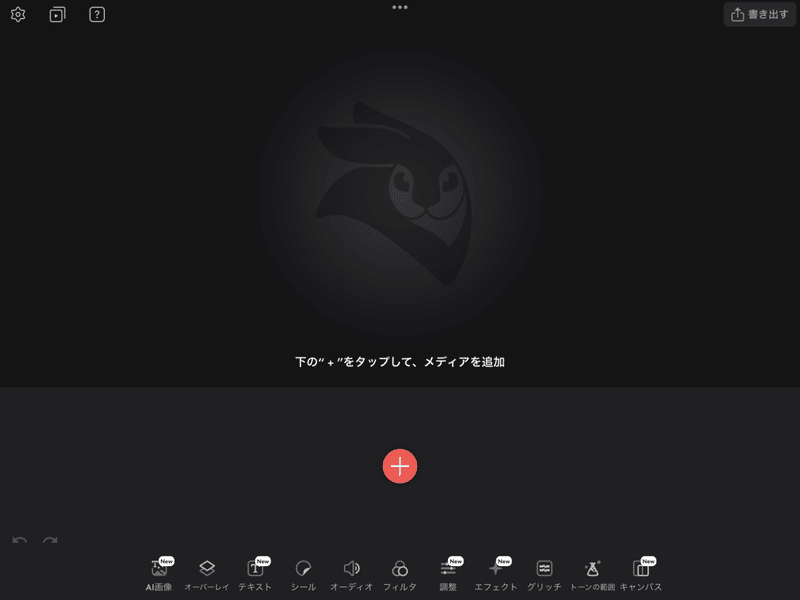
おしゃれなエフェクトが多いことと、4K動画が書き出せること、
ipadで直感的に操作できることに加え、
storybrocks(英語圏の動画素材サイト)と提携しており、
storybrocksの音源を簡単に入れられるところが気に入っています。
Videoleapの著作権問題
しかし、いざYouTubeに動画をアップロードすると、
「著作権の申し立て」という制限が入っちゃったんです。
どうやら音楽が著作権に引っかかると、
GoogleのAIが自動的に判断したようでした。
困ってVideoleapさんに「有料版を利用していますが、YouTubeでUploadした際に、storybrocksのいくつかの音楽で著作権の申し立てをされます。動画は収益化されませんと表示されて困っています。storybrocksの音楽を使う方法はないでしょうか?」と日本語で問い合わせ。
すぐに英語で返信があり
①YouTubeのユーザーIDとチャンネルIDを教えてね
②Videoleapの有料版を使っている証拠として、
この方法(丁寧に記載がありましたが、長いので省略します)で内部ログを送ってね
とのことでお送りした所、無事解決したとのご連絡。
その後Googleからも
「おめでとう!君この音楽使っていいらしいよ!(意訳)」
的なメールが届き一安心。
それ以降「著作権の申し立てで収益化できない」
というアラートは出ていないです!
こちらが日本語で送っても、すぐに対応してくださったので、
とても好印象でした!
最後はがんばって英語でお礼の言葉をお送りしましたw
同じアラートが出てお困りの方がぽつぽついらっしゃるようなので、
ちょっと長めに書かせていただきました。
④イラスト
Medibang Paintを使用
何でも自分でやりたがるマンの私は、
動画内のイラストも自分で作成しております。
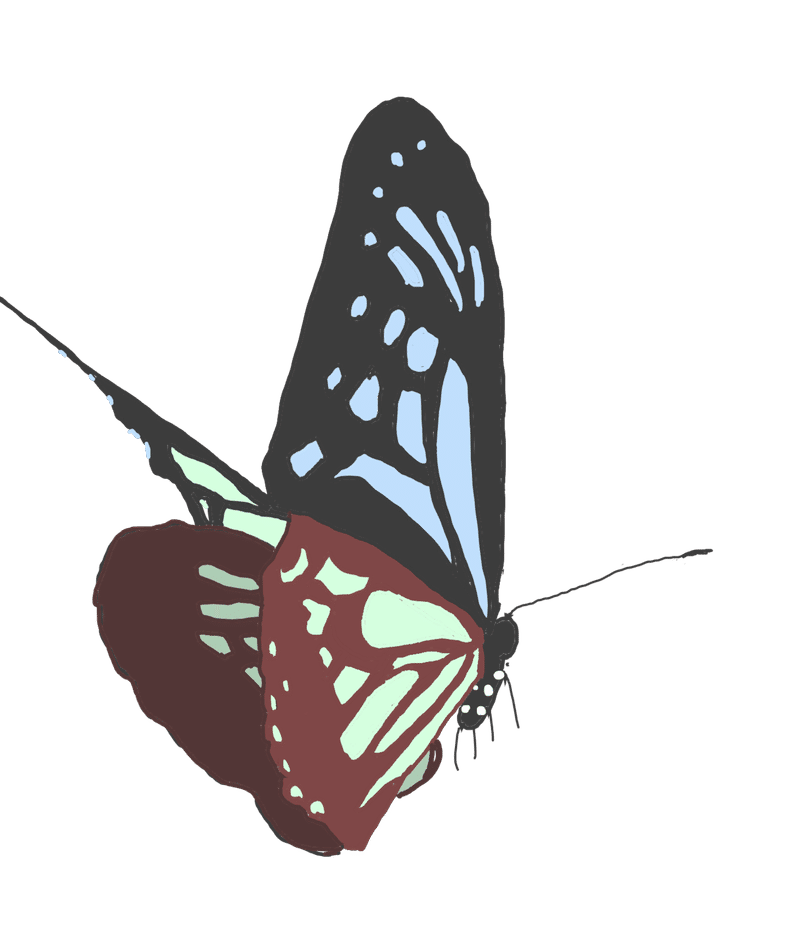
こちらのちょうちょの絵も描きました!めっちゃ時間掛かったよ!(泣)
イラストは「Medibang paint」アプリで作成。
最初は全く使い方が分からず戸惑っていましたが、
とにかく全部のボタンを押しまくって
なんとかぼちぼち使えるようになりましたw
ちなみにnoteの他記事のイラストも、このアプリで作成しています。
創作することが生きがい
YouTubeの動画作成は、想像以上に膨大な時間がかかります。
作ってみるまでは気が付かなかったこと…
字幕のタイミングや、
膨大な素材をいかに切り取るか、
自然な場面の切り替え、
見やすい映像、などなど…
細部まで目を配らせて、分かりやすい動画は完成するんだな―と実感しました。
こんなに時間もお金もかかることを、なぜ行うのか?
理由は、楽しいから!それに尽きます。
あれもやってみよう、これもやってみよう…
試行錯誤しているうちにあっという間に時間が過ぎていきます。
YouTubeもnoteも、何かを作りだす、
という事が自分の人生にとって非常に重要で、
手放すべきではない。と実感しています。
何かを作ること自体が楽しいし、
発信することで誰かとつながれることが嬉しいです。
普通に生活していたら、出会う事のない方々ですし!
それで小遣い稼ぎになればいいなーと思っていますが、
もうちょっと頑張らないとね。
というわけで、今後は作成した動画なども合わせてご紹介していきますね。
まだまだ不定期な更新は続いてしまうかもしれませんが、
楽しんでいただけたら幸いです。
noteをお休みしていた時期も、過去の記事にスキされました!という通知が届くたびに励まされていました!
皆さん、見て下さって本当にありがとうございます(´;ω;`)ウゥゥ
これからも細々と更新続けてまいります!
この記事が気に入ったらサポートをしてみませんか?
